在 iPhone 上设置触控 ID使用触控 ID(支持的机型)并通过使用拇指或其他手指按下主屏幕按钮来安全便捷地解锁 iPhone,授权购买和支付,以及登录许多第三方 App。
若要使用触控 ID,你还必须在 iPhone 上设置密码。
打开触控 ID前往“设置” >“触控 ID 与密码”。
打开“将触控 ID 用于”下方的任意选项,然后按照屏幕指示操作。
如果打开了“iTunes Store 与 App Store”,首次从 App Store、Apple Books 或 iTunes Store 中购买项目时,你需要输入 Apple 账户密码。下次购买时,你需要使用触控 ID。
【注】如果你无法添加指纹或使用触控 ID 解锁 iPhone,请参阅 Apple 支持文章:如果触控 ID 在你的 iPhone 或 iPad 上无法正常使用。
选取何时使用触控 ID你可以使用触控 ID 解锁 iPhone、授权支付、自动填充密码,以及打开受密码保护的 App。
前往“设置” >“触控 ID 与密码”,然后打开“将触控 ID 用于”下方的选项。
添加指纹你可以添加多个指纹,如大拇指和食指的指纹。
前往“设置” >“触控 ID 与密码”。
轻点“添加指纹”。
按照屏幕指示操作。
命名或删除指纹前往“设置” >“触控 ID 与密码”。
如果你添加了多个指纹,请将手指放在主屏幕按钮上以辨识指纹。
轻点指纹,然后输入名称(如“大拇指”)或者轻点“删除指纹”。
关闭触控 ID前往“设置” >“触控 ID 与密码”,然后关闭一个或多个选项。
另请参阅更改 iPhone 何时自动锁定